
- •Предисловие
- •Руководство для преподавателей
- •1.1 Имя разработчика схемы
- •1.2 Назначение дефектов компонентам
- •1.2.1 Настройки дефектов
- •1.2.2 Режим автоматического назначения дефектов
- •1.3 Ограничения
- •1.3.1 Установка глобальных ограничений
- •1.3.1.1 Общие глобальные ограничения
- •1.3.1.2 Упрощенная версия
- •1.3.1.3 Глобальные ограничения для анализа схем
- •1.3.2 Установка ограничений для схемы
- •1.3.3 Защита ограничений паролем
- •1.4 Образовательные ресурсы
- •Макетирование
- •2.1 Введение
- •2.2 Настройки макетной платы
- •2.2.1 Настройки макетной платы
- •2.2.2 Режимы работы с трёхмерными изображениями
- •2.3 Размещение компонентов на макетной плате
- •2.4 Соединение компонентов
- •2.4.1 Установка соединительных проводников
- •2.4.2 Изменение цвета соединительного проводника
- •2.5 Отображение информации о компоненте
- •2.6 Манипуляция изображением макетной платы
- •2.7 Список соединений макетной платы
- •2.8 Проверка проектных норм и соединений
- •Виртуальная лабораторная станция ELVIS
- •3.1 Введение
- •3.3 Монтаж компонентов на макетной плате
- •3.4 Соединение установленных компонентов
- •Релейно-контактные схемы
- •4.1 Введение
- •4.3 Звенья И и ИЛИ
- •4.4 Примеры схем
- •4.4.1 Резервуар
- •4.4.2 Ленточный Конвейер
- •4.4.3 Светофор
- •Приложение П – Компоненты учебной версии
- •П.1 Оценочные виртуальные компоненты
- •П.1.1 Оценочный таймер 555 (Rated Timer 555)
- •П.1.2 Оценочные биполярные транзисторы (Rated BJTs)
- •П.1.3 Оценочные конденсаторы (Rated Capacitors)
- •П.1.4 Оценочные диоды (Rated Diodes)
- •П.1.5 Оценочные предохранители (Rated Fuses)
- •П.1.6 Оценочные индуктивности (Rated Inductors)
- •П.1.7 Оценочные светодиоды (Rated LEDs)
- •П.1.8 Оценочный двигатель постоянного тока (Rated DC Motor)
- •П.1.9 Оценочное реле (Rated Relay)
- •П.1.10 Оценочный операционный усилитель (Rated Opamp)
- •П.1.11 Оценочный фотодиод (Rated Photodiode)
- •П.1.12 Типовой фототранзистор (Rated Phototransistor)
- •П.1.13 Оценочный потенциометр (Rated Potentiometer)
- •П.1.14 Оценочный подтягивающий резистор (Rated Pullup)
- •П.1.15 Оценочный резистор (Rated Resistor)
- •П.1.16 Оценочные трансформаторы (Rated Transformers)
- •П.2 Трехмерные виртуальные компоненты (3D Virtual Parts)
- •П.2.1 3D таймер 555 (3D 555 Timer)
- •П.2.2 3D биполярный транзистор (3D BJT)
- •П.2.3 3D конденсаторы (3D Capacitors)
- •П.2.4 3D счетчик 74LS160N (3D 74LS160N Counter)
- •П.2.5 3D диод (3D Diode)
- •П.2.6 3D катушка индуктивности (3D Inductor)
- •П.2.7 3D светодиод (3D LED)
- •П.2.8 3D МОП-транзистор (3D MODFET)
- •П.2.9 3D двигатель постоянного тока (3D DC Motor)
- •П.2.10 3D операционный усилитель (3D Opamp)
- •П.2.11 3D потенциометр (3D Potentiometer)
- •П.2.12 3D логическая схема "И" (3D AND Gate)
- •П.2.13 3D резистор (3D Resistor)
- •П.2.14 3D сдвиговый регистр (3D Shift Register)
- •П.2.15 3D выключатель (3D Switch)
- •П.3 Компоненты релейно-контактных схем
- •П.3.1 Звенья релейно-контактных схем (Ladder Rungs)
- •П.3.2 Модули ввода-вывода в релейно-контактных схемах
- •П.3.2.1 Модуль ввода (Input Module)
- •П.3.2.2 Модуль вывода (Output Module)
- •П.3.3 Катушки реле в релейно-контактных схемах
- •П.3.3.1 Катушка реле (Relay Coil)
- •П.3.3.2 Катушка реле с инверсией (Negated Relay Coil)
- •П.3.3.3 Обмотка реле для установки (Set Coil)
- •П.3.3.4 Обмотка реле для сброса (Reset Coil)
- •П.3.3.5 Катушка импульсного реле (Pulsed Relay Coil)
- •П.3.4 Контакты реле в релейно-контактных схемах
- •П.3.4.3 Нормально замкнутый контакт реле (Relay Contact NC)
- •П.3.5 Счетчики релейно-контактных схем
- •П.3.5.1 Счетчик задержки выключения (Count OFF)
- •П.3.5.5 Счетчик задержки включения (Count On)
- •П.3.5.6 Счетчик задержки включения с памятью (Count On Hold)
- •П.3.6 Таймеры в релейно-контактных схемах
- •П.3.6.1 Таймер задержки выключения (TOFF)
- •П.3.6.2 Таймер задержки включения (TON)
- •П.3.7 Выходные обмотки релейно-контактных схем
- •П.3.7.1 Выходная обмотка (Output Coil)
- •П.3.7.2 Выходная обмотка c инверсией (Output Coil Negated)
- •П.4 Периферийные Устройства
- •П.4.1 Резервуар (Holding Tank)
- •П.4.2 Ленточный Конвейер (Conveyor Belt)
- •П.4.3 Светофор (Traffic Light)
- •П.4.4 Светофор для одного направления
- •П.5 Компоненты виртуальной станции ELVIS
- •П.5.1 Функциональный генератор NI ELVIS
- •П.5.2 Источники питания NI ELVIS
- •Краткий индексированный словарь терминов
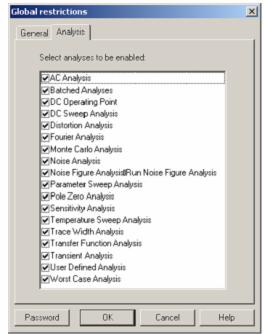
Multisim 9 для преподавателей
1.3.1.3 Глобальные ограничения для анализа схем
¾Настройка глобальных ограничений для анализа:
1. Щелкните по закладке «Analysis» в диалоговом окне глобальных ограничений (Global Restrictions).
2.Разрешите выполнение необходимых видов анализа, отметив соответствующие позиции в окне, и щелкните по кнопке OK. В меню Simulate/Analyses, а также в списке разновидностей анализа, который открывается при щелчке по кнопке Grapher/Analyses List на панели инструментов Main, будут разрешены только те разновидности анализа, которые вы отметили.
Примечание. Подробнее о разновидностях анализа см. в главе 11 “Analyses” в документе
"Multisim 9 User Guide" ("Анализ", "Руководство пользователя Multisim 9").
Установленные настройки принимаются немедленно для всех схем, за исключением тех, для которых заданы схемные ограничения. (См. раздел "1.3.2 Установка ограничений для схемы" на стр. 16).
1.3.2Установка ограничений для схемы
Схемные ограничения применяются для конкретных схем, имеют более высокий приоритет, чем глобальные ограничения и подавляют последние. Схемные ограничения сохраняются вместе с вашей схемой и вызываются одновременно с загрузкой схемы. В дополнение к ограничениям доступа к базам данных и видам анализа вы можете запретить студентам редактирование конкретной схемы - сделать схему доступной только для чтения (read-only), скрывать значения параметров компонентов, скрывать дефекты, возможности анализа, можете заблокировать фрагмент схемы, чтобы запретить студентами его открывать.
16 |
Electronics Workbench |
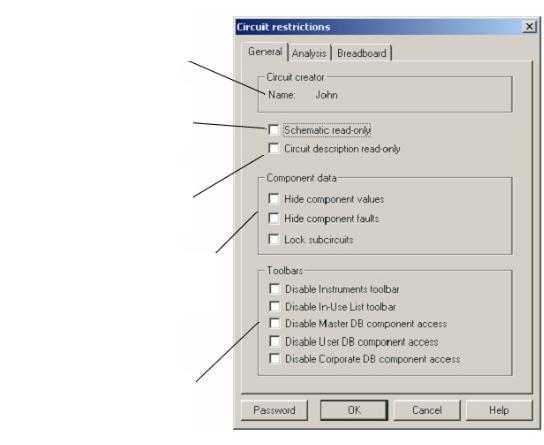
Multisim 9 для преподавателей
Не забудьте, что схемные ограничения действуют только для текущей схемы, когда же вы создаете новую схему, действуют только глобальные ограничения (подробнее см. раздел "1.3.1 Установка глобальных ограничений" на стр. 12). Если вы хотите назначить ограничения для новой схемы, необходимо сбрасывать прежние ограничения.
¾Установка основных ограничений для схемы
1.Выберите пункт меню Options/Circuit Restrictions (Настройки/Ограничения для схемы). Если ранее был установлен пароль, вам предложат ввести его (см. "1.3.3 Защита ограничений паролем" на стр. 20.). Введите ваш пароль в диалоговом окне Password и нажмите на кнопку OK. Появится диалоговое окно Circuit Restrictions (Ограничения для схемы).
2.Если это окно не открылось, щелкните по закладке General:
Разработчик схемы. (Эта информация берется из операционной системы)
Установка запрета редактирования схемы
(режим “read-only”)
Установка запрета редактирования описания схемы
Запрет отображения свойств компонентов и блокировка фрагментов схемы
Запрет панели измерительных приборов, баз данных и списка используемых компонентов
Electronics Workbench |
17 |
Multisim 9 для преподавателей
3.Необходимые настройки устанавливаются отметками соответствующих позиций окна. Возможны следующие варианты:
Schematic read-only |
Запрещает студентам редактировать схему и |
|
(схема "только для чтения") |
скрывает библиотеку каталогов. Студенты могут |
|
только соединять проводниками измерительные |
||
|
||
|
приборы с доступными контактами разъемов. |
|
|
Разрешено также удалять эти проводники. |
|
|
|
|
Circuit description read-only |
Содержание окна описания схемы защищено от |
|
(описание схемы "только для |
изменения студентами. |
|
|
||
чтения") |
|
|
|
|
|
Hide component values |
В диалоговом окне свойств компонентов Properties |
|
(скрыть значения параметров |
изменения значений параметров на закладке Values |
|
заблокированы (Restricted). Ошибочные значения |
||
компонентов) |
||
параметрам можно назначать с помощью меток. |
||
|
||
|
|
|
Hide component faults |
В диалоговом окне свойств компонентов Properties |
|
(скрыть дефекты компонентов) |
изменения на закладке Values заблокированы |
|
|
(Restricted). |
|
Lock subcircuits |
Студентам запрещено раскрывать фрагменты |
|
(блокировка фрагментов схем) |
схемы и видеть их содержимое. Студенты могут |
|
измерять сигналы на входах и выходах закрытых |
||
|
фрагментов схем и определять их содержимое. |
|
|
|
|
Disable Instruments toolbar |
Панель измерительных приборов недоступна. |
|
(запрет панели приборов) |
|
|
|
|
|
Disable In-Use List toolbar |
Для текущей схемы запрещен список используемых |
|
(запрет списка используемых |
компонентов. |
|
|
||
компонентов) |
|
|
|
|
|
Disable Multisim Master DB |
Скрываются главная база данных Multisim, группы и |
|
component access (запрет |
семейства компонентов, относящиеся к текущей |
|
доступа к главной базе данных |
схеме. |
|
компонентов) |
|
|
|
|
|
Disable User DB component |
Скрывается база данных пользователя, группы и |
|
access (запрет доступа к |
семейства компонентов, относящиеся к текущей |
|
пользовательской базе данных |
схеме. |
|
компонентов) |
|
|
|
|
|
Disable Corporate DB component |
Скрывается корпоративная база данных, группы и |
|
access (запрет доступа к |
семейства компонентов, относящиеся к текущей |
|
корпоративной базе данных |
схеме. |
|
компонентов) |
|
|
|
|
1.Щелкните по кнопке OK. Ваши настройки немедленно будут применены к схеме.
2.Чтобы ограничения действовали при каждом вызове схемы, выберите File/Save для сохранения ограничений в файле схемы.
18 |
Electronics Workbench |
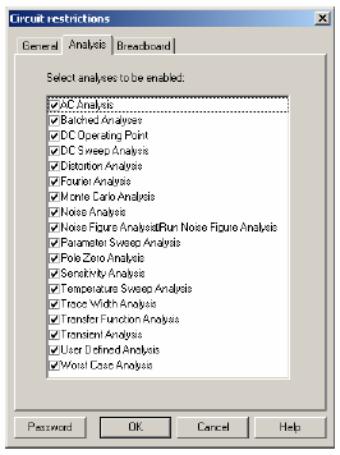
Multisim 9 для преподавателей
¾Установка ограничений на использование разновидностей анализа схемы:
1. В диалоговом окне схемных ограничений Circuit Restrictions откройте закладку Analysis:
2.Разрешите требуемые виды анализа, установив отметку в соответствующих позициях, и нажмите кнопку OK. Только отмеченные вами виды анализа будут доступны в меню
Simulate/Analyses и в разделе Grapher/Analyses List (Диаграмма/Список видов анализа), который может быть вызван щелчком по кнопке в панели инструментов Main.
Примечание. См. главу 11 "Analyses" в документе "Multisim 9 User Guide" ("Анализ", "Руководство пользователя Multisim 9") для более подробной информации о разновидностях анализа.
3.Чтобы выбранные разновидности анализа можно было использовать каждый раз при вызове схемы, выберите File/Save для сохранения ограничений в файле схемы.
Electronics Workbench |
19 |
